- Remove From My Forums
-
Question
-
When I enter GPRESULT /H GPReport.html I get the following error…ERROR: Invalid pointer
With the syntax /X it´s possible to get an xml report. Any ideas?
Thanks in advance
Martin
Answers
-
Hi,
Thanks for your posting.
After search I think your issue is caused by unregistered .dll file. Run below command to register all .dll files. After that, restart your OS
to check whether you can generate an html group policy report.for %1 in (%windir%system32*.dll) do regsvr32.exe /s %1
For more information please refer to following articles:
Explanation of Regsvr32 usage and error messages
http://support.microsoft.com/kb/249873
Lawrence
TechNet Community Support

-
Marked as answer by
Friday, February 17, 2012 1:14 AM
-
Marked as answer by
Утилита командной строки GPResult.exe используется для получения результирующего набора групповых политик (Resultant Set of Policy, RSOP), которые применяются к пользователю и/или компьютеру в домене Active Directory. Gpresult позволяет вывести список доменных политик (GPO), которые применяются на компьютер и пользователя, настройки политик и ошибки обработки. Это наиболее часто используемый инструмент администратора для анализа настроек и диагностики групповых политик в Windows.
В этой статье мы рассмотрим, как использовать команду GPResult для диагностики и анализа настроек групповых политик, применяющихся к Windows в домене Active Directory.
Содержание:
- Использование команды GPResult в Windows
- GPResult: экспорт данных RSOP в HTML отчет
- Получение отчета по политикам GPResult с удаленного компьютера
- Пользователь не имеет данных RSOP
- Следующие политики GPO не были применены, так как они отфильтрованы
- Оснастка результирующих политик RSoP в Windows
Использование команды GPResult в Windows
Команда GPResult выполняется на компьютере, на котором нужно проверить применение групповых политик. Синтаксис GPResult:
GPRESULT [/S <система> [/U <пользователь> [/P <пароль>]]] [/SCOPE <область>] [/USER <имя_конечного_пользователя>] [/R | /V | /Z] [(/X | /H) <имя_файла> [/F]]
Чтобы получить подробную информацию о групповых политиках, которые применяются к данном объекту AD (пользователю и компьютеру), и других параметрах, относящихся к инфраструктуре GPO (т.е. результирующие настройки политик GPO – RsoP), выполните команду:
Gpresult /r
Результаты выполнения команды разделены на 2 секции:
- COMPUTER SETTINGS (Конфигурация компьютера) – раздел содержит информацию об объектах GPO, действующих на компьютер в Active Directory;
- USER SETTINGS – раздел с политиками пользователя (политики, действующие на учетную запись пользователя в AD).
Вкратце пробежимся по основным параметрам/разделам, которые нас могут заинтересовать в выводе GPResult:
- Site Name (Имя сайта:)– имя сайта AD, в котором находится компьютер;
- CN – полное каноническое пользователя/ компьютера, для которого были сгенерированы данные RSoP;
- Last time Group Policy was applied (Последнее применение групповой политики)– время, когда последний раз применялись (обновились) настройки GPO;
- Group Policy was applied from (Групповая политика была применена с)– контроллер домена, с которого была загружена последняя версия GPO;
- Domain Name и Domain Type (Имя домена, тип домена)– имя и версия схемы домена Active Directory;
- Applied Group Policy Objects (Примененные объекты групповой политики) – списки действующих объектов групповых политик;
- The following GPOs were not applied because they were filtered out (Следующие политики GPO не были применены, так как они отфильтрованы)— не примененные (отфильтрованные) GPO;
- The user/computer is a part of the following security groups (Пользователь/компьютер является членом следующих групп безопасности) – список доменных групп безопасности, в которых состоит пользователь/пользователь.

В нашем примере видно, что на объект пользователя действуют 4 групповые доменные политики.
- Default Domain Policy;
- Enable Windows Firewall;
- DNS Suffix Search List;
- Disable Cached Credentials.
Также в отчете будет информацию о локальных параметрах политик, настроенных через локальный редактор GPO (gpedit.msc).
С помощью опции /scope можно вывести только политики пользователя или компьютера:
gpresult /r /scope:user
или только примененные политики компьютера:
gpresult /r /scope:computer
Если вы попробуете получить список GPO, примененных к компьютеру, под пользователем без прав локального администратора, команда gpresult вернет ошибку отказа в доступе:
gpresult /r /scope:computer
ERROR: Access Denied.
![]()
Для удобства анализа данных RSOP, вы можете перенаправить результаты Gpresult в буфер обмена:
Gpresult /r |clip
или текстовый файл:
Gpresult /r > c:gpresult.txt
Чтобы вывести сверхподробную информацию RSOP, нужно добавить ключ /z.
Gpresult /r /z
Например, на скриншоте показаны настройки политики паролей в домене, которые применяются к компьютеру.
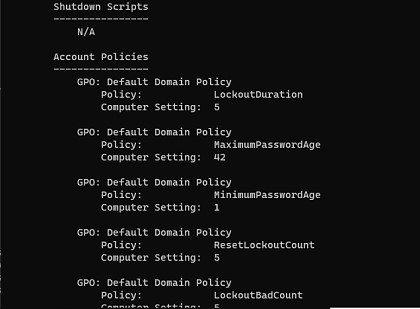
GPResult: экспорт данных RSOP в HTML отчет
Утилита GPResult позволяет сгенерировать HTML-отчет по примененным результирующим политикам (доступно в Windows 7 и выше). Такой отчет содержит подробную информацию обо всех параметрах Windows, которые задаются групповыми политиками и именами GPO, которые внесли изменения. Этот отчет по структуре напоминает вкладку Settings в консоли управления доменными групповыми политиками (
gpmc.msc
). Сгенерировать HTML отчет GPResult можно с помощью команды:
GPResult /h c:gp-reportreport.html /f
Если не указывать полный путь к HTML файлу, то HTML отчет gpresult будет сохранен в каталог
%WINDIR%system32
.

Чтобы сгенерировать отчет и автоматически открыть его в браузере, выполните команду:
GPResult /h GPResult.html & GPResult.html
В HTML отчете gpresult содержится довольно много полезной информации: видны ошибки применения GPO, время применения конкретных политик (в мс.) и CSE (в разделе Computer Details -> Component Status). Это удобно, когда нужно понять почему групповые политики (GPP/GPO) применяются на компьютере слишком долго.
Например, на скриншоте выше видно, что политика Enforce password history с настройками 24 passwords remember применена политикой Default Domain Policy (столбец Winning GPO).
HTML отчет позволяет представить результирующий набор GPO компьютера в удобном графическом виде.
Получение отчета по политикам GPResult с удаленного компьютера
GPResult может получить информацию о результирующих политик с удаленного компьютера.
GPResult /s wks22123 /r /user a.ivanov
В команде gpresult можно указать имя и пароль для подключения к удаленному компьютеру:
gpresult /R /S wks22123 /scope user /U winitprokbuldogov /P P@$$worrd
![]()
Если вы не хотите, чтобы ваш пароль сохранялся в истории команд PowerShell, можно запросить пароль интерактивно:
gpresult /R /S wks22123 /scope user /U winitprokbuldogov /P
Аналогичным образом вы можете удаленно собрать данные как по пользовательским политикам, так и по политиками компьютера.
Если вы не знаете имя пользователя, под которым выполнен вход, можно узнать учетную запись на удаленном компьютере так:
qwinsta /SERVER:remotePC1
HTML отчет RSOP, аналогичный тому, который формирует команда gpresult можно создать с помощью PowerShell. Для получения результирующих политик с удаленного компьютера используется командлет Get-GPResultantSetOfPolicy из модуля GroupPolicy.
Get-GPResultantSetOfPolicy -user kbuldogov -computer corppc0200 -reporttype html -path c:psgp_rsop_report.html
Пользователь не имеет данных RSOP
Если на компьютере включен UAC, то GPResult без повышенных привилегий выведет только параметры пользовательского раздела групповых политик. Если нужно одновременно отобразить оба раздела (USER SETTINGS и COMPUTER SETTINGS), открыть командную строку с правами администратора. Е
сли командная строка с повышенными привилегиями запущена от имени учетной записи отличной от текущего пользователя системы, утилита выдаст предупреждение INFO: The user “domainuser” does not have RSOP data (Пользователь «domainuser» не имеет данных RSOP). Это происходит потому, что GPResult пытается собрать информацию для пользователя, ее запустившего, но т.к. данный пользователь не выполнил вход (logon) в систему, информация RSOP для него отсутствует. Чтобы собрать информацию RSOP по пользователю с активной сессией, нужно указать его учетную запись:
gpresult /r /user:tnedward

Если вы не знаете имя учтённой записи, которая залогинена на удаленном компьютере, учетную запись можно получить так:
qwinsta /SERVER:remotePC1
Также проверьте время (и часовой пояс) на клиенте. Время должно соответствовать времени на PDC (Primary Domain Controller).
Следующие политики GPO не были применены, так как они отфильтрованы
При отладке и траблшутинге применения групповых политик стоит также обращать внимание на секцию: The following GPOs were not applied because they were filtered out (Следующие политики GPO не были применены, так как они отфильтрованы). В этой секции отображается список GPO, которые по той или иной причине не применяются к этому объекту. Возможные варианты, по которым политика может не применяться:
- Filtering: Not Applied (Empty) (Фильтрация: Не применено (пусто)) – политика пустая (применять, нечего);
- Filtering: Denied (Unknown Reason) (Фильтрация: Не применено (причина неизвестна)) – скорее всего у пользователя или компьютера отсутствуют разрешения на чтение/применение этой политики. Разрешения настраиваются на вкладке Security в консоли управления доменными GPO — GPMC (Group Policy Management Console);
- Filtering: Denied (Security) (Фильтрация: Отказано (безопасность)) — в секции Apply Group Policy указан явный запрет в разрешении Apply group policy либо объект AD не входит в список групп в разделе настроек Security Filtering.
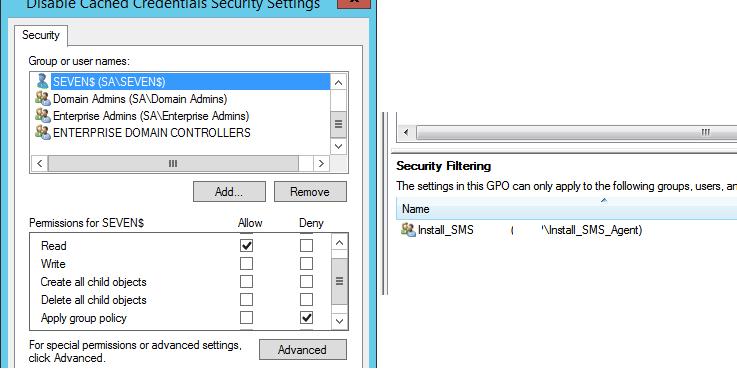
Также вы можете понять должна ли применяться GPO к organizational unit (OU) в AD на вкладке эффективных разрешений (Advanced -> Effective Access).
Оснастка результирующих политик RSoP в Windows
Изначально для диагностики применения групповых политик в Windows использовалась графическая консоль
RSOP.msc
. Эта оснастка позволяет получить настройки результирующих политик (доменных + локальных), примененных к компьютеру и пользователю в графическом виде аналогичном консоли редактора GPO. На скриншоте показа вид консоли RSOP.msc в которой видно, что настройки Windows Update на компьютере заданы доменной политикой WSUS_SERVERS.

В современных версиях Windows RSOP.msc не получится использовать для полноценного анализа примененных GPO. Она не отражает настройки, примененные через расширения групповых политик CSE (Сlient Side Extensions), таких как GPP (Group Policy Preferences), не позволяет выполнять поиск, предоставляет мало диагностической информации. В Windows 10 и 11 при запуске
rsop.msc
появилось предупреждение, что основной инструмент для диагностики применения GPO это утилита gpresult.
Starting with Vista, the Resultant Set of Policies (RSoP) report does not show all Microsoft Group Policy settings. To see the full set of Microsoft Group Policy settings applied for a computer or user, use the command-line tool gpresult.

В этой статье мы рассмотрели, как использовать утилиту GPResult для анализа результирующих групповых политик, которые применяются в Windows. Также для анализа применения GPO в домене рекомендуем использовать инструкции из статьи “Почему групповая политика не применяется к компьютеру или OU”.
- Remove From My Forums
-
Question
-
When I enter GPRESULT /H GPReport.html I get the following error…ERROR: Invalid pointer
With the syntax /X it´s possible to get an xml report. Any ideas?
Thanks in advance
Martin
Answers
-
Hi,
Thanks for your posting.
After search I think your issue is caused by unregistered .dll file. Run below command to register all .dll files. After that, restart your OS
to check whether you can generate an html group policy report.for %1 in (%windir%system32*.dll) do regsvr32.exe /s %1
For more information please refer to following articles:
Explanation of Regsvr32 usage and error messages
http://support.microsoft.com/kb/249873
Lawrence
TechNet Community Support

-
Marked as answer by
Friday, February 17, 2012 1:14 AM
-
Marked as answer by
GPResult.exe — это консольный административный инструмент, предназначенный для анализа и диагностики параметров групповой политики, которые применяются к компьютеру и/или пользователю в домене Active Directory. В частности, GPResult позволяет получить данные RSOP (Resultant Set of Policy), список применённых политик домена (GPO), их настройки и подробную информацию об ошибках при обработке GPO. Этот инструмент является частью ОС Windows, начиная с Windows XP. Инструмент GPResult позволяет ответить на такие вопросы: применяется ли конкретная политика к компьютеру, какой объект групповой политики изменил конкретную настройку Windows и как устранить проблемы с медленной обработкой GPO/GPP?
В этой статье мы рассмотрим нюансы использования команды GPResult для диагностики производительности и отладки групповых политик в домене Active Directory.
В более ранних версиях Windows для диагностики применения групповых политик на стороне клиента использовалась графическая консоль RSOP.msc, что позволяло получать результирующие параметры политики (домен + локальный), которые применяются к компьютеру и пользователю в графической форме, аналогичной консоли редактора GPO.
Однако консоль RSOP.msc непрактична для использования в современных версиях Windows, поскольку она не отображает настройки, применяемые различными расширениями групповой политики (client-side extensions, CSE), такими как GPP (Group Policy Preferences, предпочтения групповой политики), не позволяет искать среди настроек, не обеспечивает достаточно диагностической информации (в Windows 10 даже появляется предупреждение о том, что RSOP не даёт полного отчёта, в отличие от GPResult). Таким образом, команда GPResult сегодня является основным инструментом для выполнения диагностики GPO в Windows.
Как использоваться инструментом Group Policy Results (GPResult.exe)?
Команду GPResult необходимо запустить на компьютере, на котором вы хотите проверить применение групповых политик. Команда GPResult имеет следующий синтаксис:
GPRESULT [/S <система> [/U <пользователь> [/P <пароль>]]] [/SCOPE <область>]
[/USER <имя_конечного_пользователя>]
[/R | /V | /Z] [(/X | /H) <имя_файла> [/F]]
Чтобы получить подробную информацию о групповых политиках, применённых к пользователю или компьютеру, а также о других параметрах, относящихся к инфраструктуре GPO (итоговые параметры политики GPO — RsoP), выполните следующую команду:
Gpresult / r

Результаты этой команды разделены на два раздела:
- Конфигурация компьютера — раздел содержит информацию об объектах GP, применённых к компьютеру (как объект Active Directory);
- Конфигурация пользователя — это раздел политики пользователя (политики, применённые к учётной записи пользователя AD).
Давайте кратко рассмотрим основные настройки/разделы в выходных данных GPResult, которые могут нас заинтересовать:
- Имя сайта — это имя сайта AD, на котором расположен компьютер;
- CN — полное каноническое имя пользователя/компьютера, для которого были сгенерированы данные RSoP;
- Последнее применение групповой политики — время последнего применения групповых политик;
- Групповая политика была применена с — это имя контроллера домена, с которого была загружена последняя версия GPO;
- Имя домена и Тип домена — это имя и номер версии схемы домена Active Directory;
- Примененные объекты групповой политики — это списки применённых объектов групповой политики;
- Следующие политики GPO не были применены, так как они отфильтрованы — это объекты групповой политики, которые не применялись или были отфильтрованы;
- Пользователь является членом следующих групп безопасности — это группы домена, членом которых является пользователь.
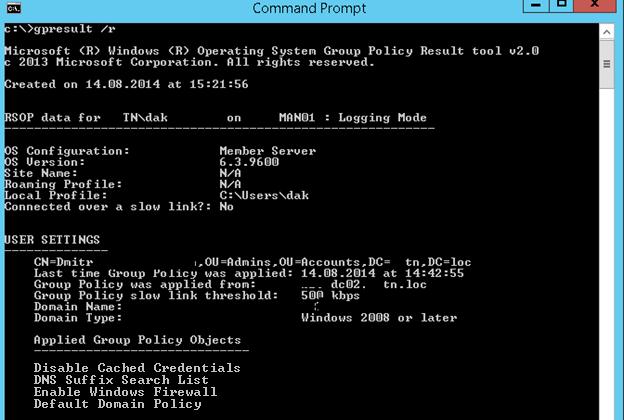
В этом примере вы можете видеть, что к объекту пользователя применены 4 групповые политики.
- Disable Cached Credentials (Отключить кешированные учётные данные);
- DNS Suffix Search List (Список поиска DNS-суффиксов);
- Enable Windows Firewall (Включить брандмауэр Windows);
- Default Domain Policy (Политика домена по умолчанию).
Если вы не хотите одновременно отображать информацию о политиках пользователя и компьютера, вы можете использовать параметр /scope, чтобы отображать только нужный раздел. Только результирующая политика пользователя:
gpresult /r /scope:user
или только применяемые компьютерные политики:
gpresult /r /scope:computer
Поскольку инструмент Gpresult отображает свои данные непосредственно в командной строке, что не всегда удобно для дальнейшего анализа, вывод можно перенаправить в буфер обмена:
Gpresult /r | clip
или текстовый файл:
Gpresult /r > c:psgpresult.txt
Чтобы отобразить сверхдетальную информацию RSOP, вам нужно добавить ключ /z:
Gpresult /r /z
Отчёт RSoP HTML с использованием GPResult
GPResult также может генерировать HTML-отчёт о применённых результирующих политиках (доступно в Windows 7 и выше). Этот отчёт содержит подробную информацию обо всех системных настройках, которые задаются групповыми политиками, и названиями определённых объектов групповой политики, которые их установили (по своей структуре этот отчёт напоминает вкладку Настройки в Консоли управления групповыми политиками — gpmc.msc) . Вы можете сгенерировать HTML-отчет GPResult, используя команду:
GPResult /h c:PSgpo-report.html /f
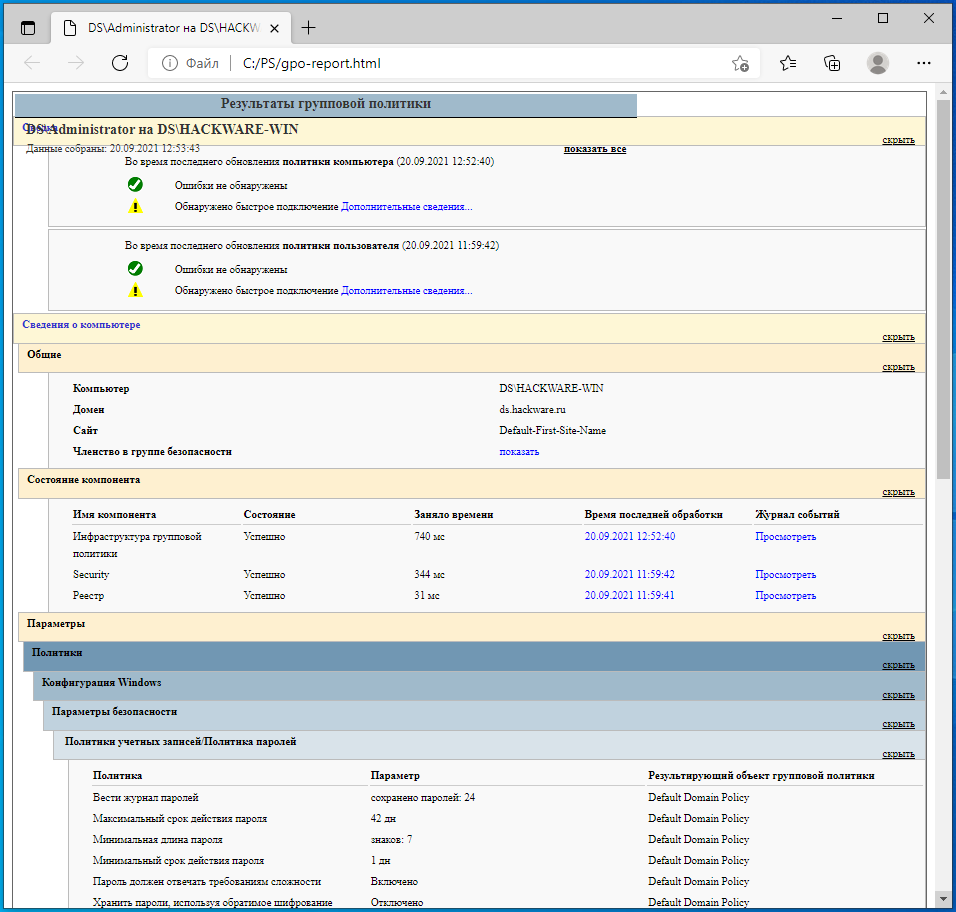
Чтобы сгенерировать отчёт и автоматически открыть его в браузере, выполните следующую команду:
GPResult /h GPResult.html & GPResult.html
HTML-отчет gpresult содержит довольно много полезной информации: вы можете увидеть ошибки, возникшие во время применения объектов групповой политики, время обработки (в мс) для определённых политик и CSE (в разделе Computer Details → Component Status section («Сведения о компьютере» → «Состояние компонента»)). Как видите, этот HTML-отчёт gpresult намного удобнее для анализа применяемых политик, чем rsop.msc.
Как запустить GPResult на удалённом компьютере?
GPResult также может собирать данные с удалённого компьютера без необходимости локального входа в удалённую систему или через RDP. Команда для сбора RSOP с удалённого компьютера выглядит так:
GPResult /s ИМЯ-УДАЛЁННОГО-КОМПЬЮТЕРА1 /r
Точно так же вы можете удалённо собирать данные как о пользовательских, так и о компьютерных политиках.
У пользователя нет данных RSoP
Когда UAC включён и GPResult используется в режиме без повышенных прав, отображается только раздел пользовательских настроек групповых политик. Если вам нужно, чтобы отображались оба раздела (Конфигурация пользователя и Конфигурация компьютера), команда должна быть запущена в командной строке с правами администратора. Если командная строка с повышенными привилегиями запускается от имени учётной записи, отличной от текущего пользователя, инструмент покажет предупреждение: INFO: The user “domainuser” does not have RSOP data (ИНФОРМАЦИЯ: пользователь «доменпользователь» не имеет данных RSOP). Это происходит из-за того, что GPResult пытается собрать данные пользователя, запустившего его, но поскольку этот пользователь не вошёл в систему, для него нет информации RSOP. Чтобы получить информацию RSOP от пользователя с активным сеансом, вам необходимо указать его учётную запись:
gpresult /r /user:ДОМЕНПОЛЬЗОВАТЕЛЬ

Если вы не знаете имя учётной записи, для которой выполнен вход на удалённый компьютер, вы можете получить такое имя пользователя:
qwinsta /SERVER:ИМЯ-УДАЛЁННОГО-КОМПЬЮТЕРА1
Также проверьте время (и часовой пояс) на клиенте. Время должно совпадать со временем на контроллере домена.
Следующие политики GPO не были применены, так как они отфильтрованы
При устранении неполадок с групповыми политиками стоит обратить внимание на раздел: Следующие политики GPO не были применены, так как они отфильтрованы
Он содержит список объектов групповой политики, которые по какой-либо причине не применяются к этому объекту. Вот несколько причин, по которым политики не применяются:
- Filtering: Not Applied (Empty), в русифицированной версии «Фильтрация: Не применяется (пусто)» – политика пуста (применять нечего);
-
Filtering: Denied (Unknown Reason), в русифицированной версии «Фильтрация: отклонено (неизвестная причина)» – пользователь/компьютер, скорее всего, не имеет разрешения на чтение/применение этой политики (разрешения можно настроить на вкладке «Безопасность» в Консоли управления групповой политикой
Вы также можете понять, следует ли применять политику к конкретному объекту AD, используя вкладку действующих разрешений (Advanced → Effective Access) в GPMC (консоли управления групповыми политиками). - Filtering: Denied (Security), в русифицированной версии «Фильтрация: Запрещено (Безопасность)» – явный отказ указывается в разделе Apply Group Policy («Применить групповую политику»), или объект AD отсутствует в списке групп в разделе «Фильтрация безопасности» объекта групповой политики.
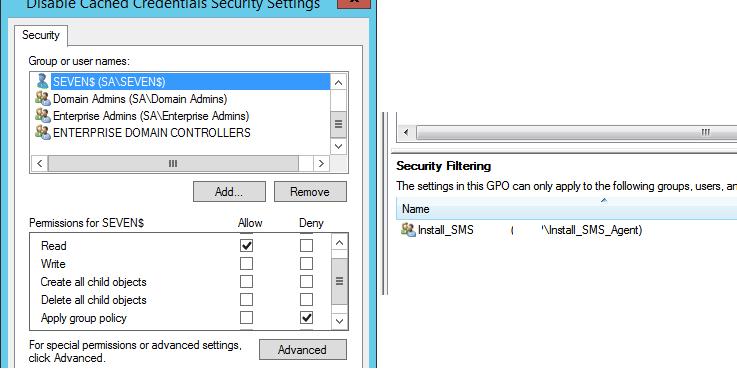
Итак, в данной статье мы рассмотрели особенности диагностики применения групповых политик с помощью инструмента GPResult и рассмотрели основные сценарии его использования.
Все опции: GPResult
GPResult отображает результирующую политику (RSoP) для указанного пользователя и компьютера.
Использование:
GPRESULT [/S <система> [/U <пользователь> [/P <пароль>]]] [/SCOPE <область>]
[/USER <имя_конечного_пользователя>]
[/R | /V | /Z] [(/X | /H) <имя_файла> [/F]]
Список параметров:
/S <система> Подключаемый удаленный компьютер.
/U [<домен>]<пользователь> Указание пользовательского контекста,
в котором должна выполняться эта команда.
Нельзя использовать с /X и /H.
/P [<пароль>] Пароль для этого пользовательского контекста.
Запрос данных, если они не указаны.
Невозможно использовать с /X и /H.
/SCOPE <область> Определение области отображения данных:
параметры пользователя или компьютера.
Допустимые значения: "USER", "COMPUTER".
/USER [<домен>]<пользователь> Пользовательский контекст, для которого
следует отображать данные RSoP.
/X <имя_файла> Сохранение отчета в XML-формате в
расположении и с именем файла, заданным
параметром <имя_файла>. (Допустимо в Windows
Vista с пакетом обновления 1 (SP1) и выше,
а также в Windows Server 2008 и выше)
/H <имя_файла> Сохранение отчета в HTML-формате в
расположении и с именем файла, заданным
параметром <имя_файла>. (Допустимо в Windows
Vista с пакетом обновления 1 (SP1) и выше,
а также в Windows Server 2008 и выше)
/F Указывает программе Gpresult перезаписать
файл с именем, указанным в команде /X или /H.
/R Отображение сводных данных RSoP.
/V Отображение подробной информации.
Подробная информация содержит сведения
о параметрах, примененных
с приоритетом 1.
/Z Отображение сверхподробной информации.
Сверхподробная информация содержит
сведения о параметрах, примененных
с приоритетом 1 и выше.
Это позволяет увидеть, не был ли параметр
задан одновременно в нескольких местах.
Более подробная информация приведена
в справке по групповой политике.
/? Вывод справки по использованию.
Примеры запуска GPRESULT:
GPRESULT /R GPRESULT /H GPReport.html GPRESULT /USER targetusername /V GPRESULT /S system /USER targetusername /SCOPE COMPUTER /Z GPRESULT /S system /U username /P password /SCOPE USER /V
Связанные статьи:
- Устранение неполадок: групповая политика (GPO) не применяется (100%)
- Устранение неполадок, связанных с медленной обработкой GPO и снижением скорости входа в систему (100%)
- Актуализация настроек групповой политики на компьютерах домена Windows (90.3%)
- Настройка политики паролей домена в Active Directory (66.2%)
- Fine-Grained Password Policy: Как создать детальную политику паролей в Active Directory (66.2%)
- Решение проблем с кодировкой вывода в PowerShell и сторонних утилитах, запущенных в PowerShell (RANDOM — 9.7%)
GPResult.exe – is a console application designed to analyze settings and diagnose group policies that apply to a computer and/or user in an Active Directory domain. Specifically, GPResult provides the resulting set of policies (RSOP), a list of applied domain policies (GPOs), their settings, and detailed information about processing errors. The utility has been part of the Windows operating system since Windows XP. The GPResult utility let you know whether a particular policy applies to a computer, which GPO has changed a particular Windows setting, and why it takes so long for GPP/GPO to apply, even if you’ve run gpupdate /force.
In this article, we will look at how you can use the GPResult command to troubleshoot and debug the application of Group Policy in an Active Directory domain.

Contents
- Resultant Set of Policies (RSOP)
- How to Use GPResult Utility
- How to Get RSOP HTML Report via GPResult
- How to Get GPResult Data From a Remote Computer
- How to Get RSOP Data for a Certain User
- Possible Reasons for GPOs to not Apply
Resultant Set of Policies (RSOP)
Initially, the RSOP.msc graphical console was used to diagnose the application of group policies in Windows, which allowed the resulting policy settings (domain + local) to be applied to the computer and the user in a graphical interface similar to the GPO editor console.

However, the RSOP.msc console does not make sense in modern versions of Windows, as it does not reflect the settings applied by various client side extensions (CSEs), such as GPP (Group Policy Preferences). Also, it does not allow searching, and provides little diagnostic information. Therefore, the GPResult command that is the primary tool for troubleshooting GPOs in Windows. Moreover, in Windows 10, there is even a warning that RSOP does not provide a full report as opposed to GPResult.
How to Use GPResult Utility
In order to check for group policy enforcement the GPResult command have to be run on the computer where you want to check for it. The GPResult command has the following syntax:
GPRESULT [/S <system> [/U <user> [/P <password> ]]] [/SCOPE ] [/USER <enduser> ] [/R | /V | /Z] [(/X | /H) <filename> [/F]]To learn more about Group Policies that apply to the following AD object (user and computer) and other settings related to the GPO infrastructure (i.e. the resulting GPO policy settings – RsoP), run the command:
Gpresult /rThe results of the command execution are divided into 2 sections:
- COMPUTER SETTINGS – this section contains information about GPO operating on the computer
- USER SETTINGS – user policies (policies that apply to the user account in AD)
Let’s briefly run through the main settings/partitions that may be useful in GPResult output:
- Site Name – the name of the AD site where the computer is located;
- CN – full canonical user/computer name for which RSoP data were generated;
- Last time Group Policy was applied – the time when Group Policy was last applied;
- Group Policy was applied from – the domain controller from which the latest version of the GPO was downloaded;
- Domain Name and Domain Type – the name and version of the Active Directory domain schema;
- Applied Group Policy Objects – lists of active Group Policy Objects;
- The following GPOs were not applied because they were filtered out – not applied, filtered GPOs;
- The user/computer is a part of the following security groups – domain groups that the user belongs to.

In our example, you can see that there are 3 Group Policies that apply to the user object.
- Default Domain Policy;
- Drive Mapping;
- Outlook Coding;
If you do not want the console to display both user and computer policies at the same time, you can use the /scope option to display only the needed section. For example here is the command for user settings:
gpresult /r /scope:userAnd here is for the computer policies:
gpresult /r /scope:computerSince the Gpresult utility outputs its data directly to the command line console, which is not always convenient for further analysis, its output can be redirected to the clipboard:
Gpresult /r |clipor a text file:
Gpresult /r > c:gpresult.txtTo output RSOP super detailed information, you need to add the /z key:
Gpresult /r /zHow to Get RSOP HTML Report via GPResult
In addition, the GPResult utility can generate an HTML report on the applied resulting policies (available in Windows 7 and above). This report will contain detailed information about all system settings that are set by Group Policies. The resulting report is structured like the Settings tab in the Domain Group Policy Management Console (GPMC). You can generate a GPResult HTML report using the following command:
GPResult /h c:tempGPreport.html /f
To generate a report and then automatically open it in your browser, follow the command:
GPResult /h GPReport.html & GPReport.htmlThe gpresult HTML report contains quite a lot of useful information:
- GPO’s application errors
- Processing time in ms
- Application of specific policies and CSE (that are located in Computer Details ⇒ Component Status)
As you can see, this HTML report is much more useful for analyzing the policies than the rsop.msc console.
How to Get GPResult Data from a Remote Computer
GPResult can also collect data from a remote computer, eliminating the need for the administrator to log on to the remote computer locally or via RDP. The syntax of the command to collect RSOP data from the remote computer is the following:
GPResult /s servername /rSimilarly, you can remotely collect data by both user and computer policies.
How to Get RSOP Data for a Certain User
When UAC is enabled, running GPResult without elevated privileges displays only the user’s group policy settings. If you want to display both settings at the same time (User and computer settings), you need to run the command with administrative privileges. If the cmd.exe with elevated privileges is run on an account that differs from the current system user, the utility will generate an INFO warning: The user “domainuser” does not have RSOP data. This happens because GPResult is trying to collect information for the user who started it, but because the user has not logged on, there is no RSOP information for him. To collect RSOP information for a user with an active session, you need to specify their account:
gpresult /r /user:domainusernameIf you do not know the name of an account that is logged on to a remote computer, the account can be obtained this way:
qwinsta /SERVER:remotePCnameAlso check the time (and time zone) on the client. The time must correspond to the time on the PDC (Primary Domain Controller).
Possible Reasons for GPOs to not Apply
While troubleshooting group policies, you should also take a look at the section: “The following GPOs were not applied because they were filtered out“. This section displays a list of GPOs do not apply to this object. Policy may not apply due to following options:
- Filtering: Not Applied (Empty) – the policy is empty (there’s nothing to apply);
- Filtering: Denied (Unknown Reason) – It is likely that the user or computer does not have permission to read/apply this policy. Permissions can be configured in the Security tab in the Group Policy Management Console (GPMC);
- Filtering: Denied (Security) – the “Apply Group Policy” section has an explicit deny permission, or the AD object is not listed in the Security Filtering section of the GPO settings.
You can also understand whether the policy should apply or not to a specific AD object on the Advanced ⇒ Effective Access tab.
So, these are all options for the Group Policies diagnostic features using the GPResult utility.
